

Escrito por Gina Barrow, Última actualización: 17 de diciembre de 2019
"Estaba intentando actualizar mi iPhone a la última versión de iOS 11 pero luego recibí un mensaje de error:" No se puede actualizar. Se produjo un error al instalar iOS 11.1 / 11 ”. No estoy seguro de haber hecho algo diferente, pero solo seguí los pasos cuando recibí la notificación de actualización. Cómo puedo arreglar la actualización del software iOS 11 fallida?
IOS 11 es la versión de iOS más comentada que Apple ha desarrollado alguna vez. Con el reciente lanzamiento, muchas personas hacen todo lo posible para actualizar a esta nueva versión debido a las excelentes características y cambios que iOS tiene en la tienda.
Es realmente frustrante cuando está a solo unos pasos de obtener el último iOS 11, pero se encontró con un molesto mensaje de actualización fallida. Muchos usuarios que habían intentado actualizar a iOS 11 habían recibido alguno de los siguientes mensajes: "No se pudo actualizar. Se produjo un error al instalar iOS 11.1 / 11", or "Falló la actualización del software. Ocurrió un error al instalar iOS 11.1 / 11".
No hay una solución definitiva para corregir el error de la actualización del software iOS 11 y Apple aún tiene que comentar sobre este problema. Pero debido al creciente número de usuarios afectados, hemos buscado y probado los mejores métodos posibles que pueden ayudar a los usuarios a deshacerse de la actualización de software 11 de iOS fallida.
En este artículo, hemos compilado todas las soluciones posibles y efectivas que la mayoría de los usuarios de iOS han usado y hemos intentado solucionar el problema fallido de la actualización del software iOS 11. Puede considerar cualquiera de las siguientes soluciones sugeridas a continuación.
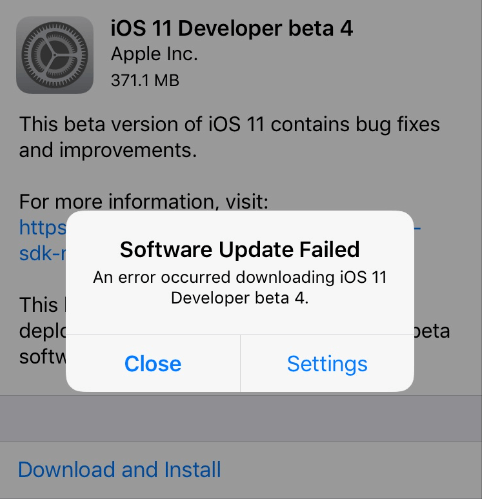 Consejos para arreglar la actualización del software iOS 11 fallaron
Consejos para arreglar la actualización del software iOS 11 fallaron
Parte 1. Fallas comunes en la actualización del software iOS 11Parte 2. Descubra FoneDog Toolkit: recuperación del sistema iOS y repare la actualización del software iOS 11 con errorGuía de video: Cómo reparar la actualización del software iOS 11 FallóParte 3. Poner el iPhone en modo de recuperación para reparar la actualización del software iOS 11 fallóParte 4. Actualizar usando el archivo IPSWParte 5. Conclusiones
Cuando se encuentre con el problema 'Error de actualización de software de iOS 11', no se preocupe por eso. Hay varias formas de solucionar este problema. Pero creemos que usar la herramienta de recuperación del sistema es la mejor manera:
Si usted es uno de los usuarios afectados, lea las soluciones a continuación antes de realizar o solucionar el problema de la falla de la actualización del software iOS 11. Estas son las diferentes formas de solucionar este error de software de iOS. Hay correcciones sugeridas por 9 que ayudaron a otros usuarios a superar y corregir la falla en la actualización del software iOS 11.
En primer lugar, debe asegurarse de que su iPhone sea compatible con iOS 11; usted encontrará problemas durante la actualización o no podrá actualizarlos en absoluto. Lamentablemente, no todos los iPhone / iPad / iPod touch pueden actualizarse a iOS 11 debido a algunas incompatibilidades del sistema.
Aquí están las listas de dispositivos iOS compatibles con iOS 11:
Un iPhone a partir de la versión Cuatro S
iPod Touch:
El iOS 11 se puede actualizar, manualmente, a través de iTunes y por aire (OTA)
iPad:
 Diferentes soluciones para arreglar la actualización de iOS 11 fallaron
Diferentes soluciones para arreglar la actualización de iOS 11 fallaron
Cuando esté en la pantalla de error, toque Cerrar y luego salga a la pantalla de inicio. Espera unas horas y vuelve a intentar la descarga e instala. Es posible que los servidores de Apple no puedan contener la cantidad de usuarios que se actualizan cada minuto, por lo que algunos usuarios reciben errores de actualización debido al tráfico del servidor. Dale un descanso por horas 2 y luego vuelve a intentarlo.
Dale al iPhone un reinicio rápido para permitir una actualización de la conexión a los servidores de Apple, así como un nuevo intento para el dispositivo.
Otra posible causa es el tráfico de red según algunos usuarios. Puede intentar reiniciar su configuración de red yendo a, Ajustes.>General>Reiniciar>Reiniciar configuración de la red.
Otra causa conocida de "error en la actualización del software iOS 11" es una conexión de Internet débil que puede afectar enormemente la forma en que su iPhone se comunica con los servidores de Apple. No se garantiza que la señal sea lenta o débil, podrá actualizar su iPhone. Debe asegurarse de que tiene una excelente señal de Wi-Fi antes de iniciar la actualización. También puede reiniciar el enrutador si la señal se debilita o puede ubicarse en una buena señal de Wi-Fi en su hogar o en la oficina.
Si está actualizando el iOS a través de OTA (Over the Air) o a través de la notificación y recibió esta "falla en la actualización del software iOS 11", puede intentar actualizarlo a través de iTunes en su computadora para asegurarse de que obtiene el iOS 11. no hay tiempo. Siga los pasos a continuación.
Para actualizar iOS a través de iTunes:
Nota : Si recibe un mensaje de error "No se encontró ninguna actualización" al realizar la actualización a través de iTunes, es posible que haya una actualización de iOS desempaquetada que se haya descargado anteriormente. Para eliminar esto, debe ir a, Configuración> y luego General> Almacenamiento y uso de iCloud> Pulse Administrar almacenamiento> Desplácese hacia abajo y compruebe si tiene la lista de actualización de iOS 11, si la hay, elimínela.
 Copia de seguridad y restauración de iTunes
Copia de seguridad y restauración de iTunes
Si se había registrado previamente para la versión beta de iOS 11, lo más probable es que tenga algunos errores durante la descarga de la versión final. Todo lo que necesita hacer es eliminar el perfil beta yendo a Configuración> General> Perfil> Perfil de software beta de iOS> toque Eliminar perfil. Reinicie el iPhone después de eliminar el perfil beta e intente volver a Configuración> General> Actualización de software> Descargar iOS11.
Otro posible problema que puede haber causado errores durante la actualización de iOS 11 es el espacio interno. No puede continuar con la actualización a menos que tenga suficiente espacio en el iPhone. Antes de realizar la actualización, puede transferir algunos archivos para dar espacio a iOS 11. Asegúrese de tener al menos 2GB de espacio disponible para acomodar el iOS 11.
Antes de considerar la actualización a través de OTA (Over the Air), asegúrese de tener al menos 50% de duración de la batería para evitar cualquier inconveniente mientras el proceso esté en curso.
Ahora, cuando los pasos anteriores aún fallan y todavía tiene problemas para actualizarse a iOS 11, entonces necesita encontrar otras formas de corregir la falla en la actualización del software iOS 11.
La gente también leyó:
Cómo buscar mensajes de texto desde iPhone
Cómo recuperar el historial de llamadas borrado desde el iPhone 8 / 8 Plus
Descargar libre Descargar libre
Cuando ya ha agotado todas las formas posibles de reparar la actualización del software iOS 11, pero sigue teniendo el mismo destino, hay una mejor solución que aún no ha probado.
FoneDog Toolkit- Recuperación del sistema iOS es la única forma más segura de deshacerse de cualquier problema relacionado con el sistema iOS, como congelamiento, colisión, Códigos de error de iTunes, pantalla blanca, pantalla en negro, al principio, pegado en el logo de Apple, atascado en modo DFU y recuperación, y mucho más. Con unos pocos clics, ya está en camino de que su iPhone / iPad vuelva a la normalidad.
Prácticamente FoneDog Toolkit- Recuperación del sistema iOS solo restaurará su sistema iOS a la normalidad y no causará pérdida de datos u otros problemas. Para aprender cómo solucionar la falla de la actualización del software iOS 11, FoneDog Toolkit - Recuperación del sistema iOS, verifique estos pasos:
Primero, necesita descargar e instalar el programa FoneDog Toolkit- Recuperación del sistema iOS asegurándose de haber seguido todas las instrucciones en pantalla para la instalación.
Una vez que el software esté listo, vaya al menú de la pantalla principal y haga clic en 'Recuperación del sistema de iOS".

Descargue e instale FoneDog - Recuperación del sistema iOS - Step1
Con un cable Lightning original, conecte el iPhone a la computadora y espere hasta que el programa lo detecte automáticamente.
Cuando se haya detectado el iPhone, elija entre los problemas del sistema en el lado derecho y luego haga clic en 'Inicia'para comenzar el proceso de reparación.

Conecte el iPhone a la computadora y comience - Step2
FoneDog Toolkit- Recuperación del sistema iOS deberá obtener el número de modelo exacto del dispositivo iOS para descargar la última versión de iOS.
Puede consultar en la parte posterior de su iPhone para obtener dichos detalles o si no está seguro de que pueda verificar en línea.
Asegúrese de ingresar la información correcta, ya que de lo contrario causará algún conflicto en la versión de iOS que se descargará en su iPhone.

Descargar el paquete de firmware - Step3
Después de ingresar la información correcta de modelo y marca del iPhone, el programa comenzará ahora el proceso de reparación, lo que puede demorar un tiempo según el tipo de reparación que realizará.

Reparación de iPhone - Step4
Puede verificar la reparación a través de la barra de progreso que se muestra en la pantalla durante el tiempo que debe esperar. Una vez que la reparación finalice, su iPhone se reiniciará y volverá a la normalidad con el último iOS 11.
Su problema con 'Falló la actualización del software iOS 11' acaba de ser solucionado por FoneDog Toolkit- Recuperación del sistema iOS. Ahora confía en que, independientemente de los problemas del sistema que enfrentará, puede hacer frente al desafío siempre que tenga FoneDog Toolkit- Recuperación del sistema iOS listo en cualquier momento

Reparar actualización de iOS 11 Problema fallido completo - Step5
Descargar libre Descargar libre
Si está dispuesto a enfrentar cualquier solución complicada solo para reparar la falla en la actualización del software iOS 11, entonces puede considerar ingresar al Modo de Recuperación. Este proceso es bastante avanzado y no para principiantes.
A algunos usuarios les resultó útil este modo de recuperación para corregir el error de 'Actualización de software de iOS 11' pero, por supuesto, debe tener mucho cuidado con los pasos. Para aprender cómo ingresar al modo de recuperación para deshacerse de la "falla de actualización del software iOS 11", consulte estas guías:
Esto restaurará el iPhone a su copia de seguridad previa de iTunes. Si ha agregado nuevas aplicaciones y otros cambios en el iPhone, debe realizar una copia de seguridad en iTunes antes de realizar ninguna actualización y restauración. Entrar en el modo de recuperación puede borrar estas aplicaciones y archivos actuales y existentes si no los copias de seguridad.
Este próximo método es para aquellos usuarios de iOS avanzados y expertos que realmente quieran arreglar la actualización del software iOS 11 fracasado y actualiza sus iPhones al iOS 11. Pero antes de hacer este método, recuerde crear copias de seguridad antes de hacer cualquier cosa en el iPhone.
Para usuarios de Mac: OPCIÓN + Haga clic en el botón "Actualizar" en iTunes
Para Windows: MAYÚS + Clic en el botón 'Actualizar' en iTunes
El iPhone se reiniciará y una vez que se haya reiniciado, ahora tendrá iOS 11 en su dispositivo y listo para configurar. Acaba de aprender cómo actualizar manualmente su iPhone al iOS 11 y arreglar la actualización del software iOS 11 fracasado en solo unos pocos pasos.
Entre las soluciones dadas anteriormente, FoneDog Toolkit- Recuperación del sistema iOS es la mejor opción para arreglar la actualización del software iOS 11 fracasado. No solo elimina las molestas fallas del software sino que también soluciona cualquier problema del sistema como congelación, bloqueos, pantallas blancas / negras / rojas / azules, controles deslizantes que no funcionan, bucles al inicio, atascado en DFU, recuperación y logotipo de Apple, y mucho Más. FoneDog Toolkit- Recuperación del sistema iOS es la solución de sistema de ventanilla única para cualquier problema de iOS.
Comentario
Comentario
Recuperación del sistema de iOS
Reparar varios errores del sistema iOS en condiciones normales.
descarga gratuita descarga gratuitaHistorias de personas
/
InteresanteOPACO
/
SIMPLEDificil
Gracias. Aquí tienes tu elección:
Excellent
Comentarios: 4.5 / 5 (Basado en: 83 El número de comentarios)